Le menu Envoyer vers par défaut de Windows, qui apparaît lorsque vous cliquez avec le bouton droit de la souris sur un fichier, un dossier ou tout autre élément, est très utile pour envoyer rapidement un fichier / dossier de votre PC à un lecteur externe ou à un périphérique. Bien que l'on puisse voir d'autres emplacements dans le menu Envoyer à en maintenant la touche Maj enfoncée tout en cliquant avec le bouton droit de la souris sur un fichier ou un dossier, pour une raison quelconque, Microsoft n'a pas inclus l'option permettant de personnaliser les emplacements par défaut dans le menu Envoyer à en ajoutant ou en supprimant de nouveaux éléments. Emplacements. Vous devez ouvrir le dossier SendTo situé dans C: \ Utilisateurs \ Nom d'utilisateur \ AppData \ Roaming \ Microsoft \ Windows pour ajouter ou supprimer des emplacements.

L'ajout manuel de nouveaux emplacements étant une tâche fastidieuse, les passionnés de Windows ont développé des utilitaires pour vous aider à personnaliser le menu Envoyer à. Dans le passé, nous avions évoqué l’utilisation d’un outil gratuit appelé Send To Toys pour ajouter de nouveaux emplacements au menu. Cette fois-ci, nous avons un meilleur outil à partager avec vous.
Envoyer vers un autre emplacement est une petite extension du menu Envoyer vers qui vous permet d’envoyer un fichier / dossier à n’importe quel emplacement sans ajouter de nouveaux emplacements à la liste du menu Envoyer à. Lorsque vous installez l'extension, l'option Envoyer à un autre emplacement est ajoutée au menu Envoyer à.
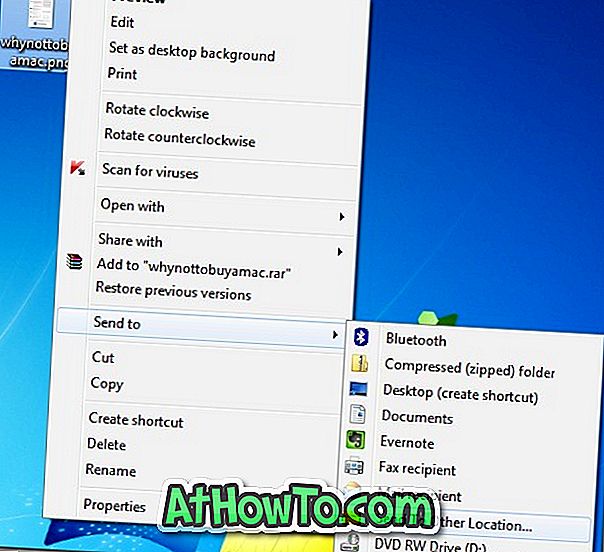
La sélection de l'option Envoyer vers un autre emplacement dans le menu Envoyer ouvre une petite boîte qui vous permet de parcourir le lecteur / dossier vers lequel vous souhaitez envoyer le fichier / dossier. Vous pouvez également déplacer le fichier d'un emplacement à un autre en utilisant cette option. La meilleure chose à propos de cette extension est qu’elle n’encombre pas le menu Envoyer vers par défaut en ajoutant de nouveaux emplacements. Il vous suffit de cliquer avec le bouton droit sur un fichier, de cliquer sur l'option Envoyer vers, puis de cliquer sur Envoyer vers un autre emplacement pour rechercher l'emplacement où vous souhaitez envoyer le ou les fichiers sélectionnés.
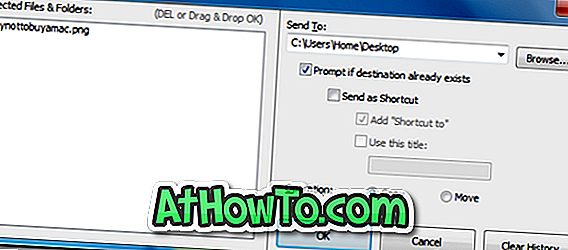
Lorsque la zone Envoyer vers un autre emplacement est ouverte, vous pouvez également faire glisser un fichier / dossier pour copier / déplacer le fichier.
Envoyer vers un autre emplacement est compatible avec toutes les versions récentes de Windows, y compris Windows 7 et Windows 8.
Télécharger Envoyer à un autre endroit














